CAD中打断于点命令怎么用?
设·集合小编 发布时间:2023-04-03 13:38:09 964次最后更新:2024-03-08 12:04:05
CAD是非常不错的精确绘图软件,我们可以使用各种命令进行绘制图纸。在编辑图形的时候,有时候我们需要在图形上编辑图案,这个时候就需要用到打断,那么CAD中打断于点命令怎么用?下面教程来给大家说说。
工具/软件
硬件型号:华硕(ASUS)S500
系统版本:Windows7
所需软件:CAD2018
方法/步骤
第1步
我们先绘制一个圆和一个交叉的直线

第2步
然后在工具栏中点击修改版块下的小三角

第3步
在下拉图标中选择打断于点命令

第4步
根据提示我们先选择这条直线

第5步
然后移动鼠标指定第1个打断点,点击鼠标左键

第6步
这个时候在选取直线可以看到分为两个部分了
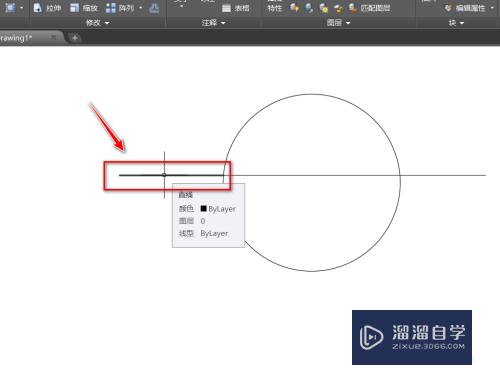
总结
1、我们先绘制一个圆和一个交叉的直线
2、然后在工具栏中点击修改版块下的小三角
3、在下拉图标中选择打断于点命令
4、根据提示我们先选择这条直线
5、然后移动鼠标指定第1个打断点,点击鼠标左键
6、这个时候在选取直线可以看到分为两个部分了
- 上一篇:CAD怎么删除图纸上错误的线条?
- 下一篇:CAD怎么创建拉伸动态块?
相关文章
广告位


评论列表